iPhone과 iPad는 많은 일을 하는 강력한 기기입니다. 젊고 기술에 대한 투자가 많은 친척과 가족 친구는 종종 저에게 휴대폰으로 작업하는 방법을 묻습니다. 그리고 나는 보통 아주 쉽게 대답할 수 있습니다. 그러나 때로는 친척이 이메일로 사진을 보내는 것과 같이 완전히 불필요한 일을 하는 것을 보게 됩니다. 백업을 위해 휴대전화를 컴퓨터에 연결하거나 그들에게. 이러한 장치는 많은 기능을 수행하지만 가능한 모든 것을 알기는 어렵습니다. 다음은 자녀가 한 번도 가르쳐주지 않은 iPhone 또는 iPad를 위한 7가지 팁과 트릭입니다.
내용물
- 자녀가 가르쳐주지 않은 팁: 방해 금지
- 당신의 아이가 당신에게 가르쳐주지 않은 팁: 야간 근무
- 에어플레이
- 공중 투하
- 아이가 가르쳐주지 않은 팁: 멀티태스킹
- 방향 잠금
-
자녀가 가르쳐주지 않은 팁: 타사 키보드
- 관련 게시물:
자녀가 가르쳐주지 않은 팁: 방해 금지
몇 년 전 한 번, 아버지는 내가 새벽 3시에 문자를 보냈다고 불평했고(아침까지 응답을 예상하지 못함) 그것이 그를 깨웠습니다. 나는 "누가 밤에 전화 벨소리를 켜두고 있습니까?"라고 물었습니다. 그리고 그는 알람을 사용해야 한다고 대답했습니다.
많은 사람들이 여전히 "방해 금지"를 사용할 수 있다는 것을 모르고 있다는 것이 분명해졌습니다. iOS 8에 도입된 기능으로, 다음을 제외한 모든 알림을 무음으로 유지하면서 알람을 완전히 비상 사태.
방해 금지를 켜려면 설정으로 이동하여 '방해 금지'를 클릭하십시오.
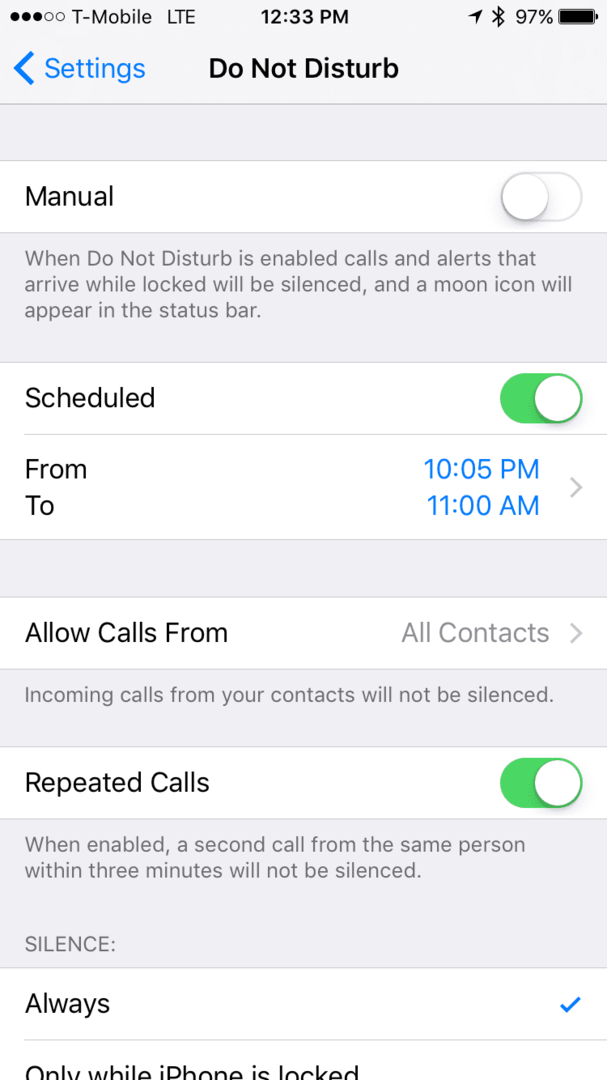
여기에 여러 옵션이 표시되며 가장 먼저 "예약됨"으로 이동해야 합니다. 여기에서 메시지 및 전화를 포함한 모든 알림 소음 및 진동에 대해 이 기간 동안 완전히 무음으로 설정하는 시간 프레임을 설정할 수 있습니다.
그 바로 아래에 "다음에서 전화 허용"이 표시됩니다. 여기에서 '방해 금지' 모드에 포함되지 않고 계속 진행할 번호를 설정할 수 있습니다.
다음으로, 같은 사람이 짧은 시간에 세 번 걸려온 전화는 모두 긴급 상황으로 간주되어 자동으로 연결되는 "반복 통화"가 있습니다.
마지막 설정은 '무음'으로, 설정한 기간 동안 또는 iPhone이 잠겨 있을 때만 방해 금지 모드를 켠 상태로 둘 수 있습니다.
알림 센터에서 위로 스와이프하고 맨 위 행에 있는 달을 클릭하여 방해 금지 모드를 언제든지 수동으로 활성화 및 비활성화할 수도 있습니다.
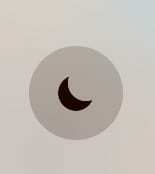
당신의 아이가 당신에게 가르쳐주지 않은 팁: 야간 근무
야간 테마로 iPhone과 인라인을 유지하는 Night Shift는 도입된 매우 유용한 기능입니다. iOS 9.3에서 특정 시간 후에 Color Hue를 변경하여 시력에 대한 부담을 줄이기 전에 잠.
Night Shift를 켜려면 설정으로 이동하여 디스플레이 및 밝기를 클릭하고 Night Shift를 클릭합니다. 여기에서 Night Shift가 켜지는 시간을 설정하거나 매일 밤 일몰 시 자동으로 켜지고 일출 시 꺼지도록 선택할 수 있습니다.
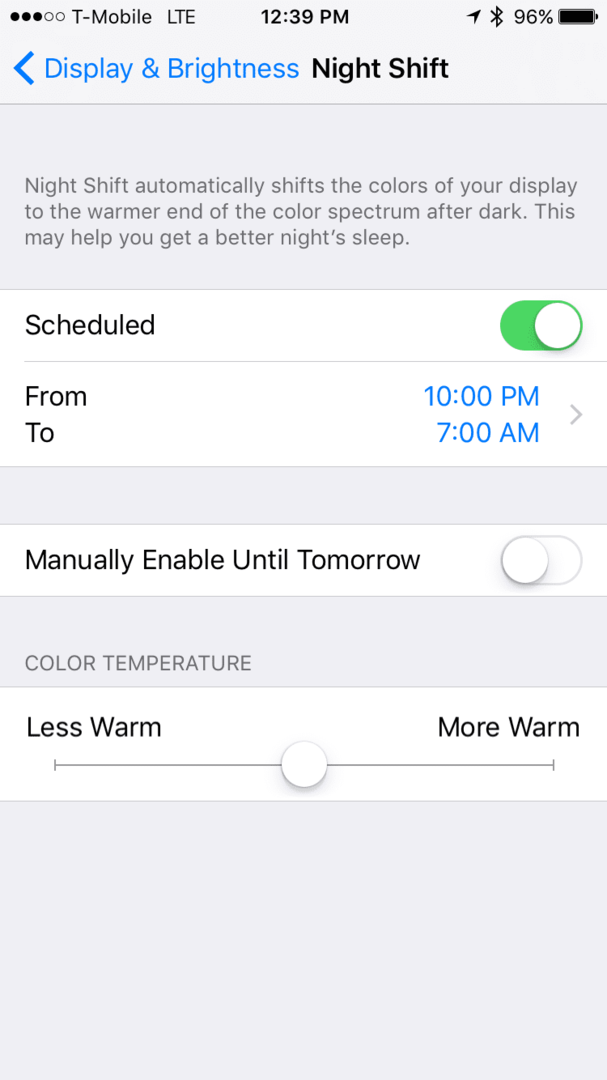
그 바로 아래에서 일시적으로 활성화할 수 있으며 색온도를 편안한 것으로 변경할 수 있습니다.
에어플레이
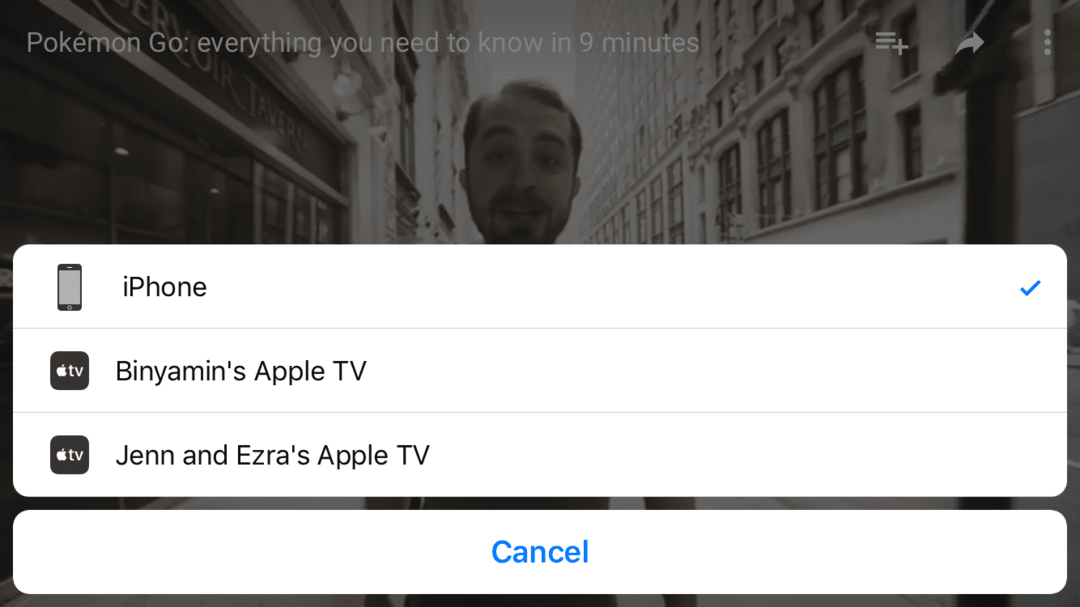
나는 한 번 친한 가족 친구에게 몇 가지 일을 돕기 위해 방문했는데 그녀의 집에 Apple TV가 있다는 것을 알게 되었습니다. 나는 그녀에게 그녀가 그들을 좋아하는지 물었고 그녀는 그녀가 그들을 일하게 할 수 없다고 설명했습니다.
모두 업데이트해야 한다는 것이 밝혀졌지만 업데이트가 된 후에도 그녀는 여전히 업데이트로 무엇을 해야할지 거의 몰랐습니다. 그녀는 주로 그것을 TV에 사진을 표시하는 데 사용하고 싶었지만 훨씬 더 많은 일을 할 수 있음을 보여주었습니다.
AirPlay를 사용하면 iOS 기기에서 Apple TV로 직접 콘텐츠를 보낼 수 있으며 몇 가지 방법으로 사용할 수 있습니다.
첫 번째는 비디오와 같이 휴대전화로 무언가를 보거나 노래를 들을 때 작은 AirPlay 아이콘이 표시되는 경우입니다. 해당 아이콘을 클릭하고 Apple TV를 선택하기만 하면 자동으로 전송됩니다.

두 번째는 제어 센터를 열고 AirPlay를 클릭하고 Apple TV를 선택한 다음 미러링을 켜서 활성화할 수 있는 AirPlay 미러링입니다. 이렇게 하면 iOS 기기 화면이 TV에 직접 미러링되어 주변 사람들과 무엇이든 공유할 수 있습니다.
과거에 이 기능을 시도했지만 몇 가지 문제에 직면했다면 아래의 쉬운 비디오를 확인하십시오. 이렇게 하면 이 기능을 시작하고 실행하는 데 도움이 됩니다.
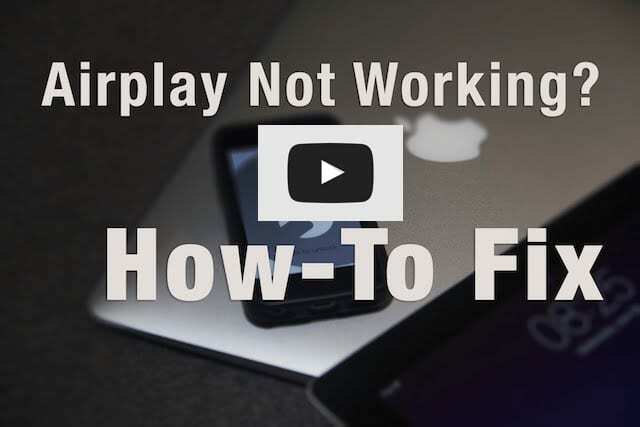
공중 투하
몇 주 전에 나는 다른 친척들과 함께 점심을 먹으러 갔었는데, 이번에는 함께 사진을 찍고 싶어하는 다른 도시에서 방문했습니다. 웨이트리스는 그녀의 전화를 받아 사진을 찍고 전화를 돌려주었습니다. 옆에 있던 다른 친척이 보고 싶다고 해서 "사본을 받아야 한다"고 했더니 "돌아가면 이메일로 보내겠다"고 답했다. 두 사람 모두 iPhone을 가지고 있었기 때문에 "그냥 AirDrop을 사용하지 않는 이유는 무엇입니까?"라고 물었고 그녀는 "나는 그것을 가지고 있지 않다고 생각합니다"라고 대답했습니다.
AirDrop을 사용하면 한 iOS 기기에서 다른 기기로 대부분의 콘텐츠를 쉽게 공유할 수 있으며 이보다 더 간단할 수 없습니다.
먼저 제어 센터를 열고 AirDrop을 클릭하여 활성화되어 있는지 확인합니다. 연락처만 및 모두와 같은 옵션이 제공됩니다. 적절한 옵션을 선택하고 Bluetooth가 활성화되어 있는지 확인하십시오.
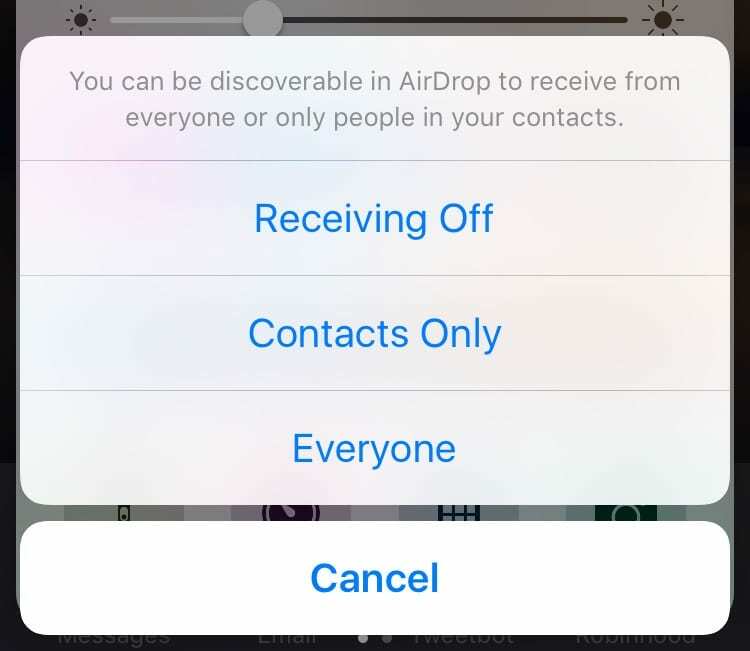
다음으로 콘텐츠를 엽니다. 이 예에서는 사진을 사용하고 공유 시트를 선택합니다. 대화 상대에게도 AirDrop이 켜져 있고 거리 내에 있다고 가정하면 얼굴 사진이 팝업으로 표시됩니다. 푸시하면 이메일이 필요하지 않고 귀하가 보내는 내용을 즉시 받게 됩니다.
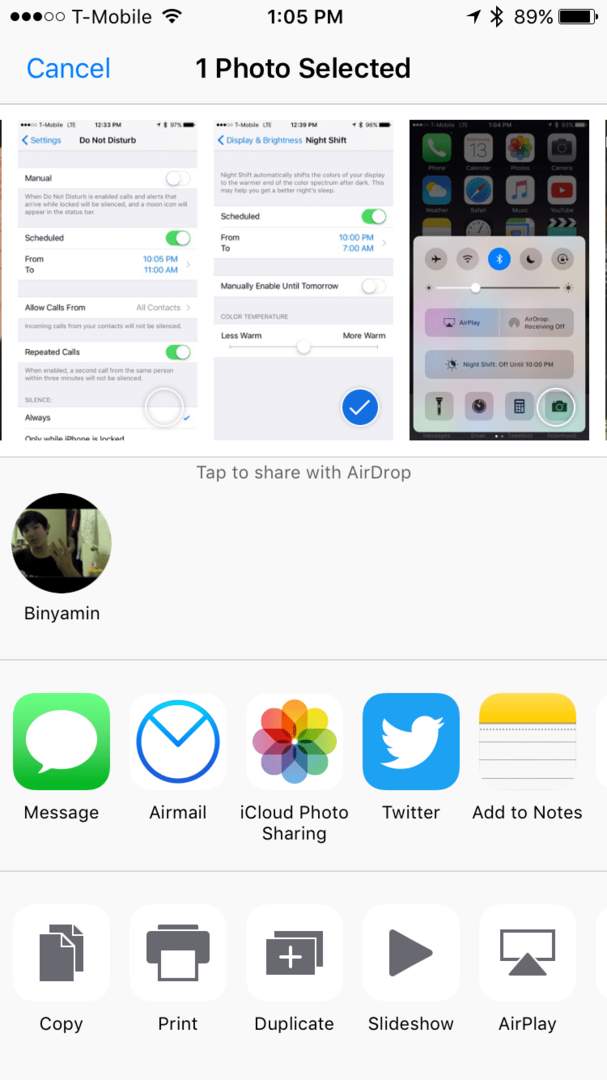
아이가 가르쳐주지 않은 팁: 멀티태스킹
수년 동안 애플 팬들은 아이패드가 아이폰보다 훨씬 강력하다고 불평했지만 대부분은 같은 일을 했다. iOS 9에서 Apple은 마침내 아이패드에 멀티태스킹을 도입하여 사용자가 두 개의 앱을 동시에 실행할 수 있게 했습니다. 나는 최근에 이 기능에 대해 어머니에게 말했지만 어머니는 그 존재에 대해 전혀 몰랐습니다.
iPad 멀티태스킹은 정말 매우 유용하며 페인팅 앱에서 페인트와 같은 작업을 수행할 수 있습니다. 비디오를 보거나 탐색하는 동안 좋아하는 Twitter 클라이언트를 옆으로 열어 두는 동안 편물.
아이패드 멀티태스킹 자동으로 활성화되어 사용하려면 앱을 연 다음 화면 오른쪽 끝 중앙에서 왼쪽으로 손가락을 밉니다. 멀티태스킹 앱 전환기가 나타나야 합니다. 앱을 선택했으면 그 사이에 있는 검은색 막대를 끌어 각 앱의 크기를 변경할 수 있습니다.
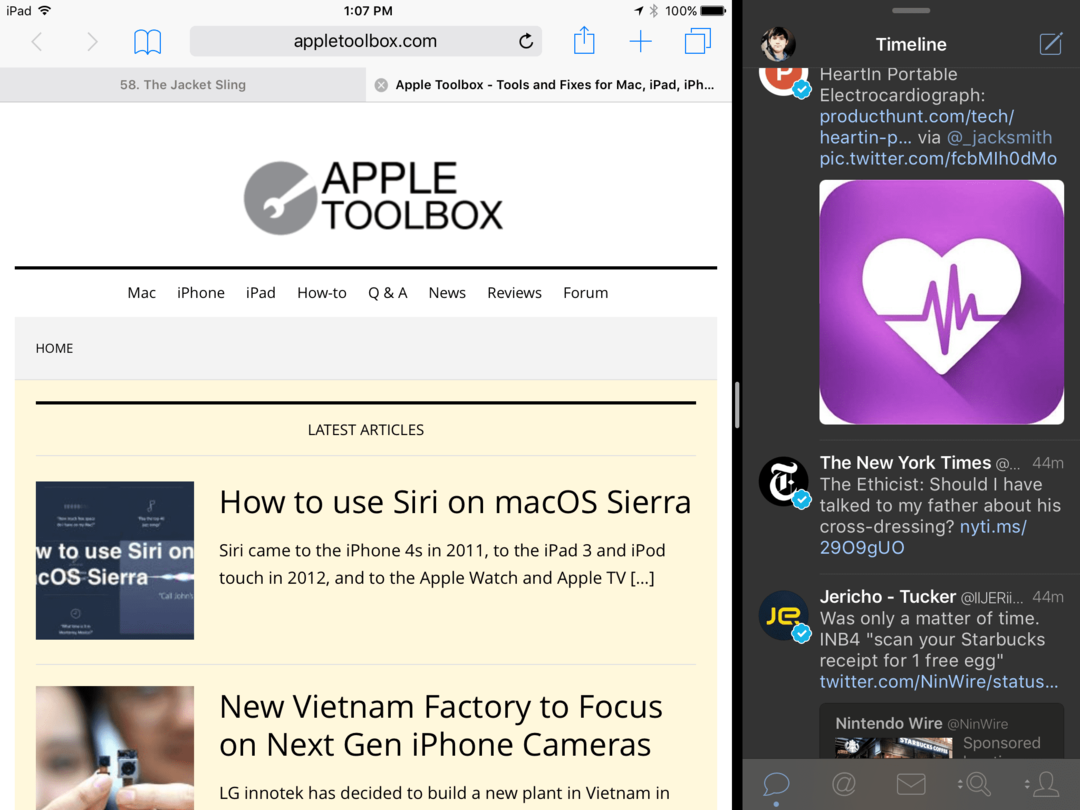
또한 하나 또는 두 개의 앱을 열고 백그라운드에서 비디오를 재생할 수도 있습니다. 이렇게 하려면 비디오를 열고 이 아이콘이 표시될 때까지 기다리십시오.  . 그것을 클릭하면 다른 일을 할 때 비디오가 튀어나와 작업 위로 마우스를 가져갑니다.
. 그것을 클릭하면 다른 일을 할 때 비디오가 튀어나와 작업 위로 마우스를 가져갑니다.
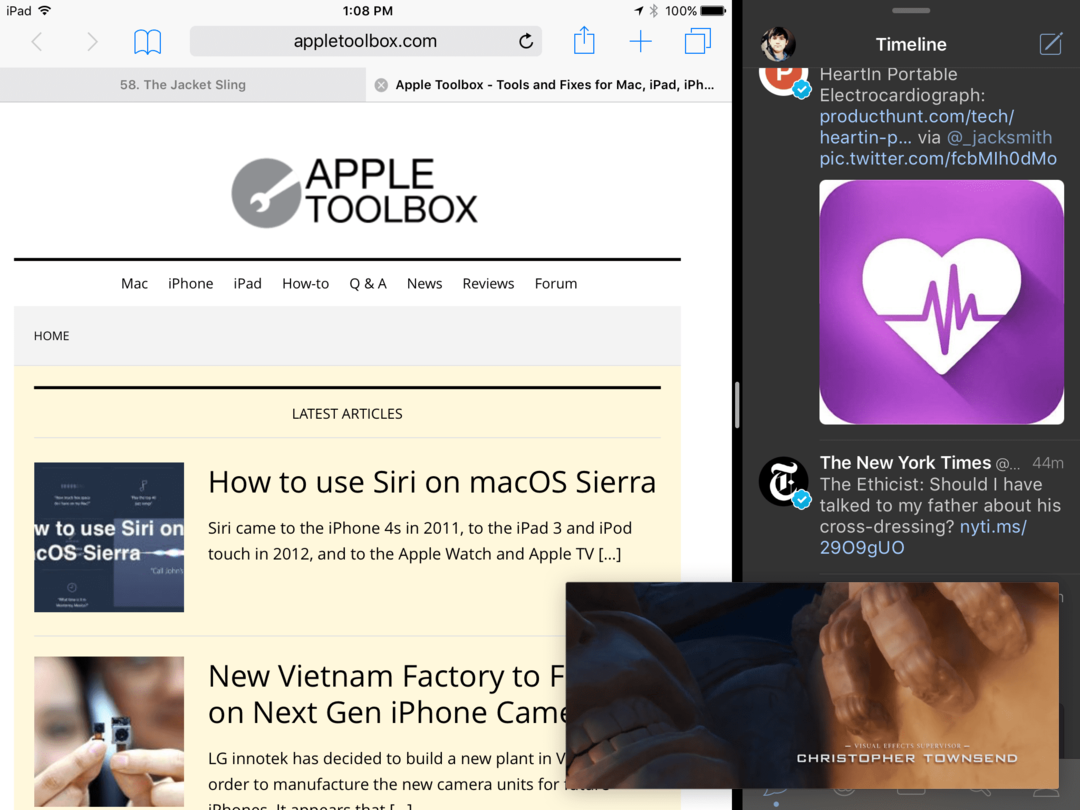
방향 잠금
이것은 간단하지만 이전에는 사람들이 알지 못하는 것을 본 적이 있으며 특히 iPad가 있는 경우 매우 중요합니다.
당신은 방향을 변경하는 특정 방법으로 주위에 누워서 iPad를 잡은 적이 있습니까? 간단한 버튼을 사용하여 쉽게 끌 수 있습니다.
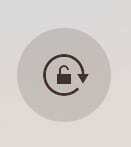
제어 센터를 열고 첫 번째 행에 루프가 있는 작은 자물쇠를 클릭하기만 하면 됩니다. 이렇게 하면 선택을 취소할 때까지 iPhone 또는 iPad의 방향이 변경되지 않습니다.
자녀가 가르쳐주지 않은 팁: 타사 키보드
iOS 8까지 모든 사용자는 iPhone과 함께 제공된 기본 Apple 키보드를 사용했습니다. 그러나 이제 Apple 키보드 시스템 전체를 대체할 수 있는 여러 타사 키보드가 있습니다.
이렇게 하려면 앱 스토어를 열고 '키보드'를 검색합니다. 여기에 "개인적으로 G-Board를 추천합니다"라는 여러 타사 옵션이 표시됩니다. 마음에 드는 것을 선택한 다음 다운로드하십시오.
다운로드가 완료되면 키보드를 완전히 활성화하기 위한 여러 단계로 안내됩니다. 이는 타사 키보드의 표준 단계이므로 걱정하지 마십시오.
활성화되면 키보드에 작은 지구본이 표시되어 기본 키보드와 방금 설치한 키보드 간에 전환할 수 있습니다.
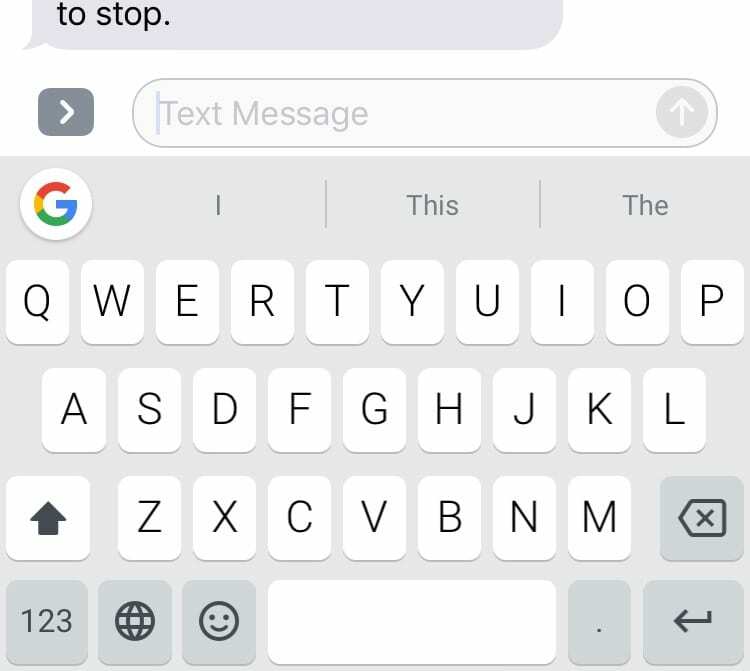
다음은 iPhone 또는 iPad에 대해 알아야 할 많은 팁과 요령 중 7가지에 불과합니다. 다음에 자녀를 볼 때 배우는 것이 복잡할수록 더 강력하기 때문에 더 복잡한 것에 대해 가르쳐달라고 요청하는 것입니다.

Binyamin은 5년 넘게 Apple과 기술 부문 전반에 대해 글을 써왔습니다.
그의 작품은 포브스, 맥월드, 기가, 맥라이프, 그리고 더.
또한 Goldman은 Apple 장치에 중점을 둔 소프트웨어 개발 회사인 BZG의 설립자입니다.